Oscommerce: Unterschied zwischen den Versionen
Zur Navigation springen
Zur Suche springen
| Zeile 47: | Zeile 47: | ||
[[File:Oscommerce-backend-menu.png|Screenshot des Oscommerce Importmoduls]] | [[File:Oscommerce-backend-menu.png|Screenshot des Oscommerce Importmoduls]] | ||
| − | [[File: | + | [[File:oscommerce-api.png|Screenshot der API-Sicherheitsschlüssel Eingabe]] |
Nach einen Klick auf WEITER erscheinen mehrere Auswahlmenüs. Weisen Sie alle | Nach einen Klick auf WEITER erscheinen mehrere Auswahlmenüs. Weisen Sie alle | ||
Version vom 19. Mai 2014, 07:34 Uhr
Um den Händlerbund-Menüpunkt in Ihr Administrations-Menü zu integrieren, muss als erstes die Datei "column_left.php" angepasst werden. Sie befindet sich, ausgehend vom Hauptverzeichnis Ihres Shops, in den Ordnern "admin/includes/".
Die Administrations-Menüpunkte werden dort durch folgende PHP-Schleife erzeugt:
<?php
foreach ($cl_box_groups as $groups) {
echo '<h3><a href="#">' . $groups['heading'] . '</a></h3>' .
'<div><ul>';
foreach ($groups['apps'] as $app) {
echo '<li><a href="' . $app['link'] . '">' . $app['title'] . '</a></
li>';
}
echo '</ul></div>';
}
?>
Fügen Sie nach dieser Schleife den Händlerbund-Menüpunkt ein:
<!-- Haendlerbund Start -->
<h3><a href="#">Händlerbund</a></h3>
<div>
<ul>
<li>
<a href="<?php
echo HTTP_SERVER . DIR_WS_ADMIN
?>haendlerbund.php">AGB-Service</a>
</li>
</ul>
</div>
</div>
<!-- Haendlerbund End -->
Die Arbeiten an der "column_left.php" sind damit abgeschlossen und der Händlerbund- Menüpunkt erscheint im Administrations-Menü Ihres Shops.
Kopieren Sie anschließend die Händlerbund-Dateien in Ihr Shop-System. Die Verzeichnistruktur des heruntergeladenen Ordners ist äquivalent zu der Verzeichnisstruktur Ihres Shops.
Klicken Sie danach im Administrations-Bereich Ihres Shops auf AGB Service und tragen Sie den Schnittstellen-Code ein.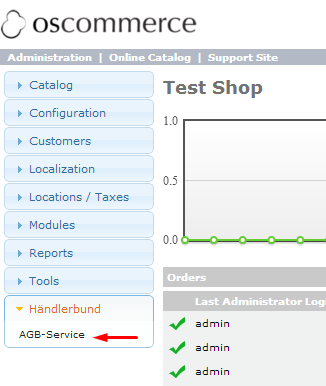
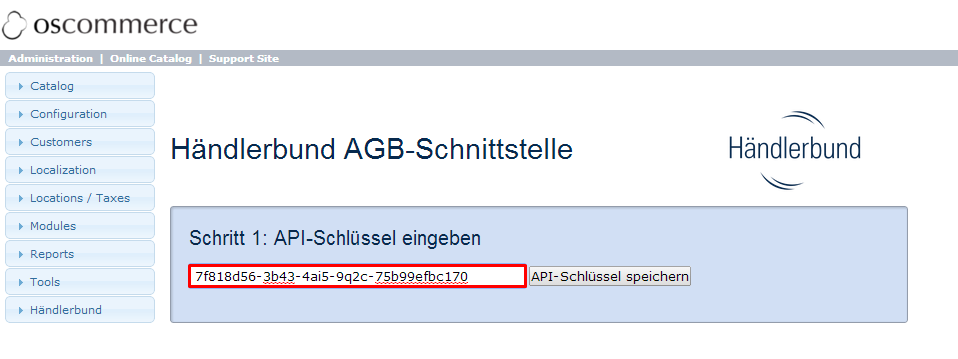
Nach einen Klick auf WEITER erscheinen mehrere Auswahlmenüs. Weisen Sie alle Punkte richtig zu und klicken Sie auf ABSCHLIESSEN. Sollte eine Seite (z.B. Datenschutzerklärung) nicht auswählbar sein, muss Sie zuvor als neue Contentseite angelegt werden.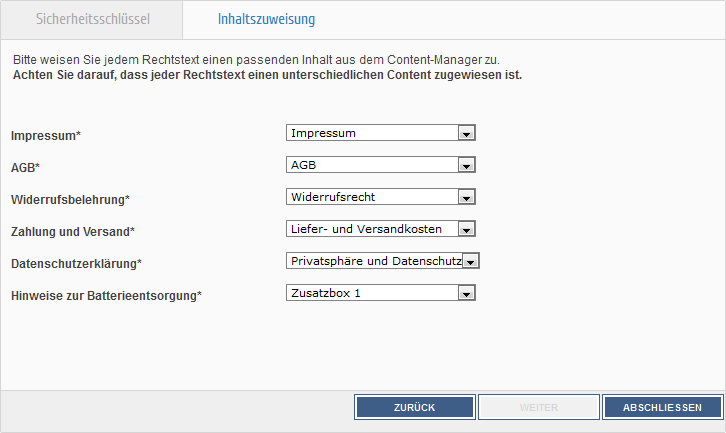
Starten Sie den Import der Rechtstexte durch einen Klick auf den grünen „Import starten‟-Button.War der Import erfolgreich, bekommen Sie eine Rückmeldung in Form eines grünen Pfeils (Aufschrift: „Import erfolgreich‟).
Fertig! Die Rechtstexte sind nun an Ihre persönliche Konfiguration angepasst.